Opsætning af brugerdefineret telefonikon-CocoPPa

træt af de kedelige iPhone app ikoner? Jeg fandt den sejeste app kaldet CocoPPa, der har hundredvis af fantastiske ikoner, det er gratis og super nemt at bruge!
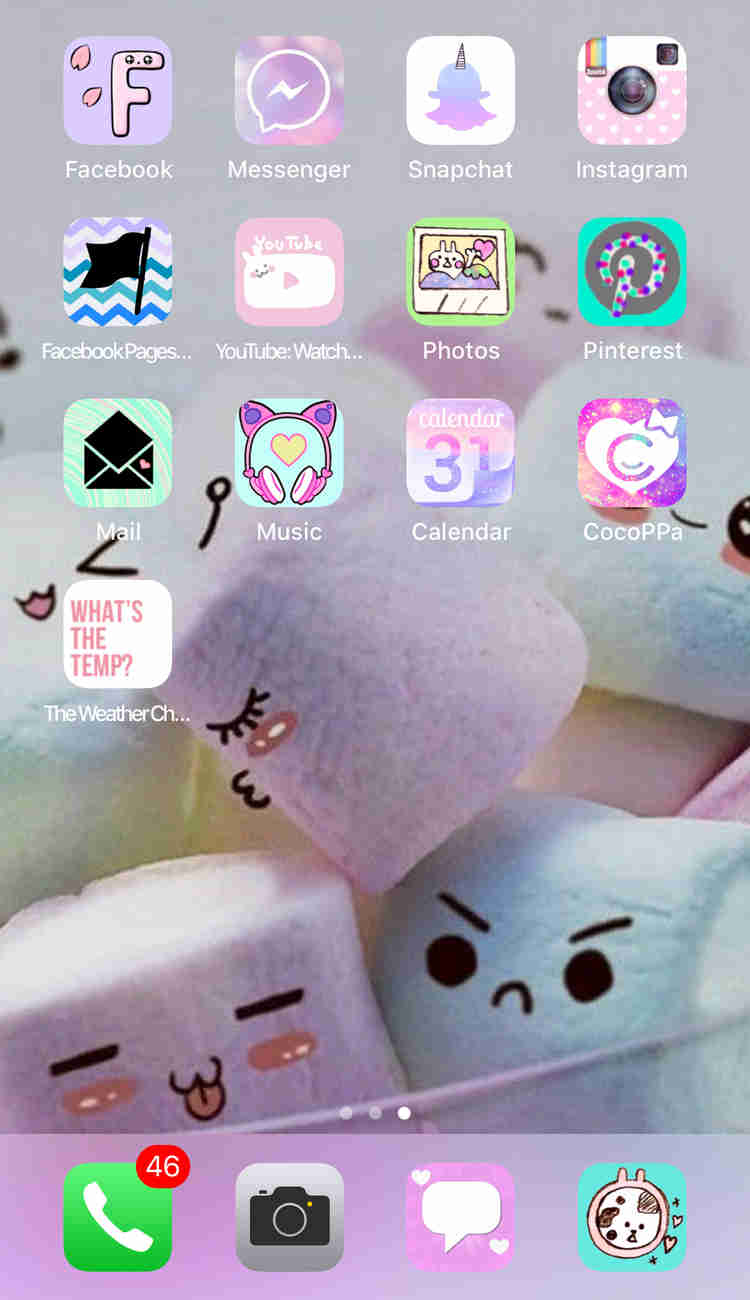
jeg besluttede at gå med en lilla/krikand pastel kig efter min telefon!
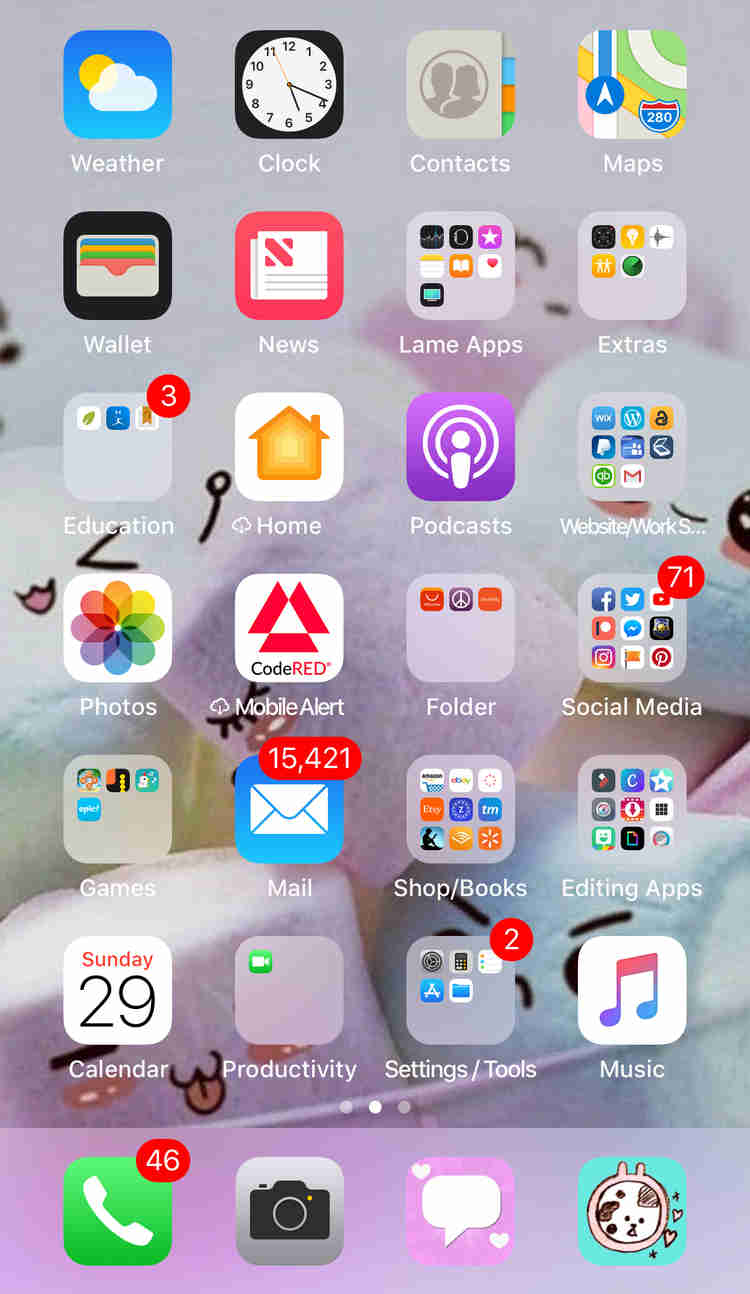
før du kommer i gang, vil du ønsker at rydde din startskærm. Du kan flytte alle dine apps til en ny side. Du ønsker ikke at slette dem!

for at flytte dem kan du klikke og holde nede over det ikon, du vil flytte, indtil det begynder at ryste. Derefter kan du blot trække det til kanten af siden, og det vil flytte til en ny side. Hvis du vil oprette mapper, som du ser på min skærm, kan du trække et ikon til et andet, du gerne vil kombinere i en kategori. Derefter starter du en ny mappe, hvor du kan omdøbe, og tilføje flere ikoner til. Dette hjælper med at spare plads!

den app til at få alle de søde ikoner kaldes CocoPPa, det er gratis! Du kan finde dette ved at søge i navnet i din App Store.

når du er i appen, vil du være på hovedsiden, der viser dig alle de nyeste og mest populære valg!

Vælg søgeikonet (forstørrelsesglas), og indtast eller vælg fra listen, hvilken type ikon du leder efter. I dette eksempel søgte jeg efter et vejrikon. Du kan også være mere detaljeret i din søgning ved at vælge hvilken farve du vil have ikonet til at være.

det vil indlæse et ton af søde ikoner for dig at vælge imellem.

når du har valgt dit ikon, vil det bede dig om at tilføje det til startskærmen. Du vælger den lille firkant med en pil.

derefter ruller du i bunden, indtil du ser “Føj til startskærmen”

Bekræft ved at vælge” Tilføj”, vil du nu se det på din startskærmsside! Dette er den proces, du bliver nødt til at gøre for hvert ikon, du ønsker at tilføje til din startskærmsside!


du kan også finde rigtig søde telefonbaggrunde i appen, men jeg fandt min på Pinterest! Du kan bruge en af disse ved at gemme dem på din telefon (hold nede over billedet og vælg Gem til kamerarulle!) For at gøre det til din baggrund kan du gå gå indstillinger > baggrunde > vælg tapetbillede > og vælg derefter denne, du lige har gemt!